
时间:2023-02-12 编辑:逍遥
很多的用户都在使用mindmanager,不过你们知道怎么格式化边框吗?下文就是,希望大家喜欢。

我们先打开mindmanager软件
然后选中需要编辑的主题的选项。

接着我们进行点击了的工具的当中的边框的选项。
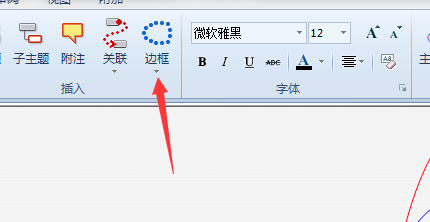
这时进行点击了边框之后,弹出了下拉菜单选中为格式化边框的选项。
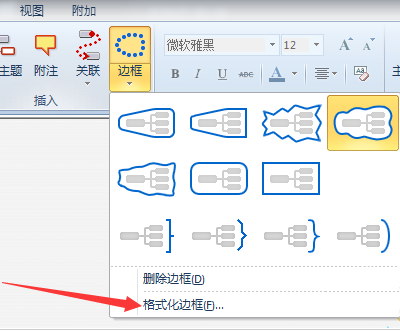
就会弹出了格式边框的当中,进行选中为扇贝性的选项。选中填充的自动部分。
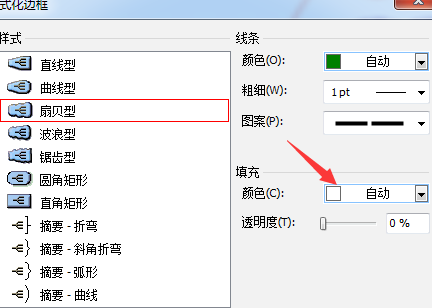
然后我们在线条颜色的选项,设置的完成之后,点击 确定 来保存设置。
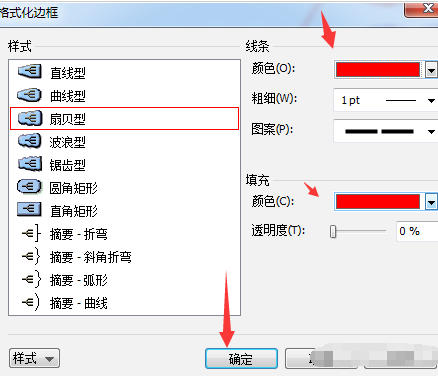
mindmanager相关攻略推荐:
mindmanager怎么设置线条样式?线条样式设置流程介绍
最后就可以看到是在当前中的边框的被改为红色的边框了。
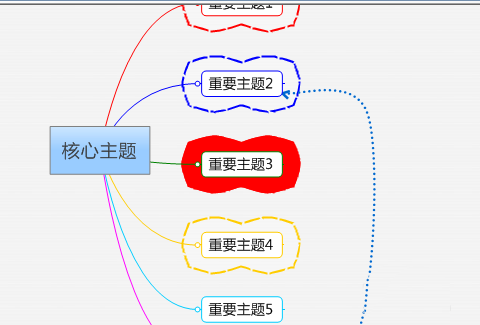
相信你们看完上文所述的,大家应该都学会了吧!